在word中如何利用格式刷快速复制段落样式?
来源:网络收集 点击: 时间:2024-06-17【导读】:
在用word编辑文档的过程中,有时需要将文档中的某些段落设置成统一的格式,如果每个段落都单独去设置,不但耽误时间,还容易出错。有没有什么办法能快速地复制段落格式呢?这里为大家讲讲在word中如何利用格式刷快速复制段落样式?工具/原料more电脑Microsoft Word 2010方法/步骤1/6分步阅读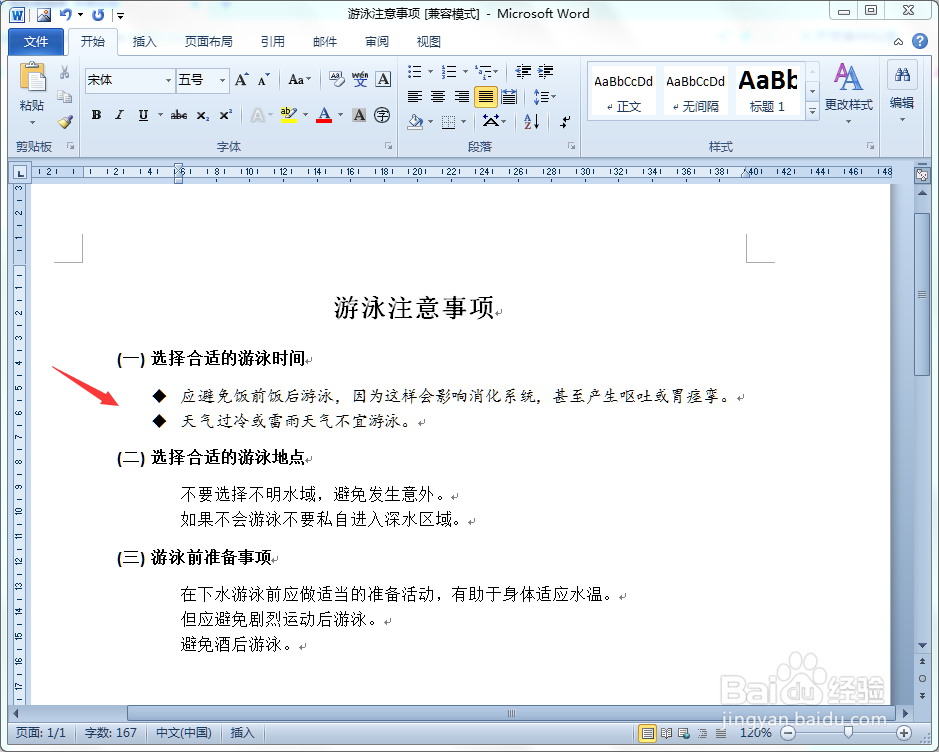 2/6
2/6 3/6
3/6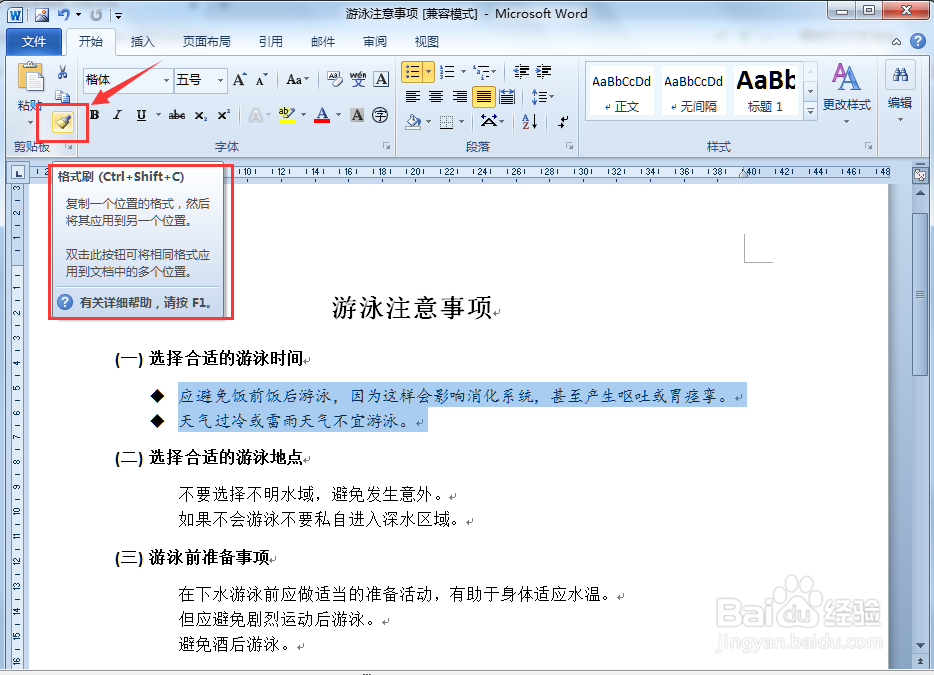 4/6
4/6 5/6
5/6 6/6
6/6 注意事项
注意事项
打开一个word文档,从文档中可以看到在“(一)选择合适的游泳时间”下面的二段文字均添加上了项目符号,且字体也与其它段落的字体不一相。现在想让此文档中第(二)(三)下的段落格式同(一)下段落样式一样,这里利用格式刷是最方便快捷的了。
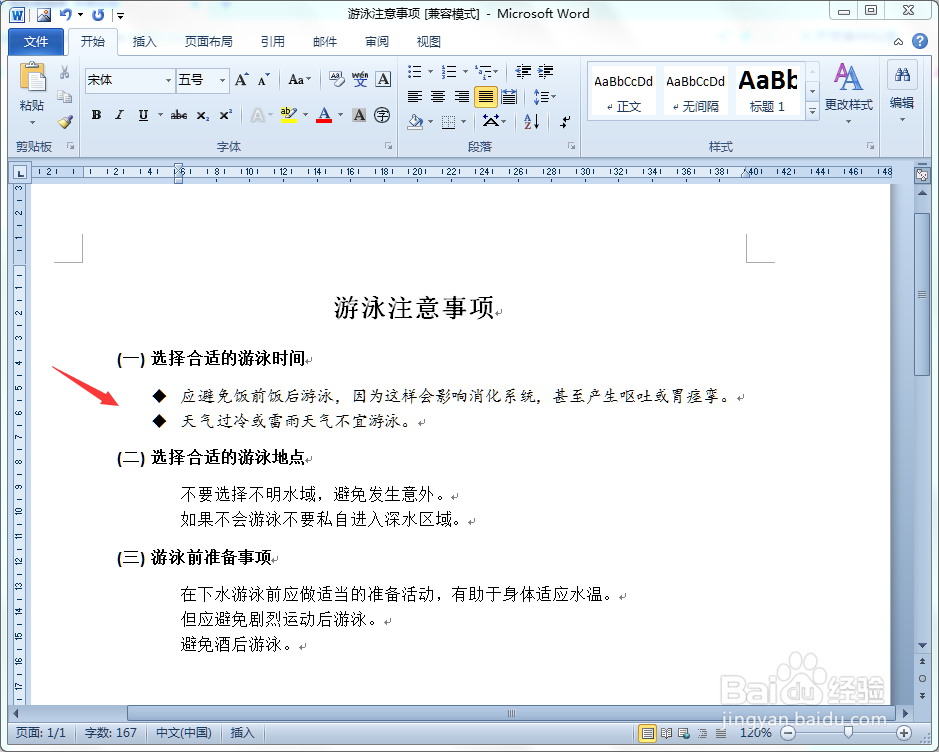 2/6
2/6把鼠标放在文档左侧的选定区域,采用拖动法将第一点下的两个段落选中(当然你也可以采用其它方法选取这两个段落)。如下图。
 3/6
3/6单击“开始”菜单选项卡,找到“格式刷”按钮。格式刷就是将你选定文本或段落的格式复制到其它文本或段落上。
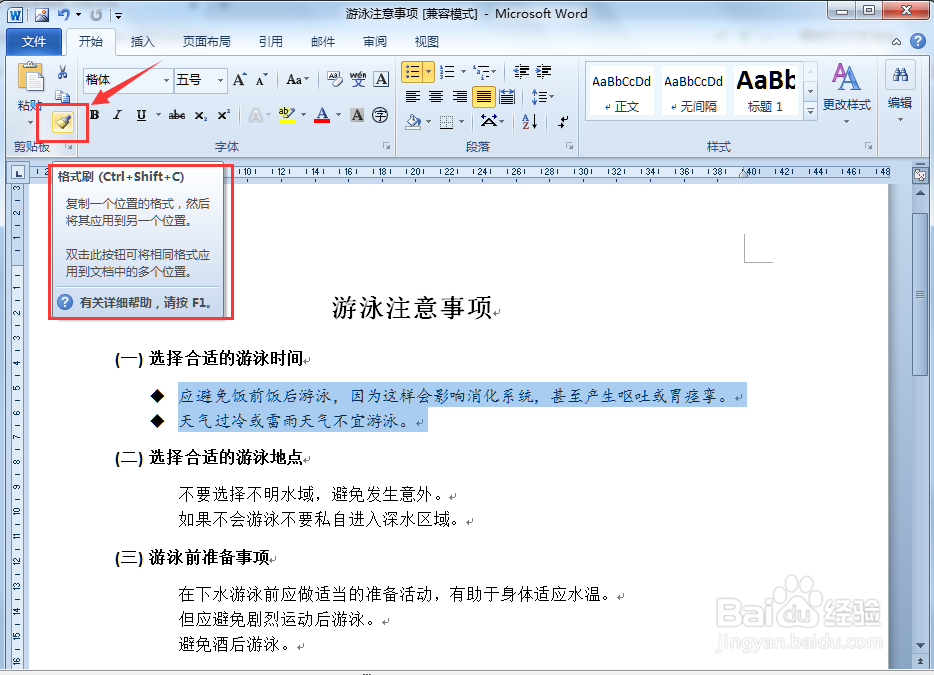 4/6
4/6双击格式刷。说明:如果只需要将当前格式复制一次,只需要单击格式刷即可;如果需要将当前格式复制多次,则需要双击格式刷按钮。在这里我们则需要双击格式刷。
 5/6
5/6此时鼠标会变成一个光标加刷子图样,然后把鼠标放在第二大点下面的段落上拖动即可。此时当前段落样式就会发生改变。
 6/6
6/6采用上述第5的方法,把第三点下的段落格式也复制成和第一点下的段落格式一样。
 注意事项
注意事项当双击格式刷后,如果需要取消格式刷,则再次单击格式刷即可取消。
WORD格式刷复制格式快速复制格式段落格式版权声明:
1、本文系转载,版权归原作者所有,旨在传递信息,不代表看本站的观点和立场。
2、本站仅提供信息发布平台,不承担相关法律责任。
3、若侵犯您的版权或隐私,请联系本站管理员删除。
4、文章链接:http://www.1haoku.cn/art_905988.html
上一篇:章鱼面包的做法
下一篇:橡皮泥(彩泥、粘土)小制作——小蝌蚪
 订阅
订阅